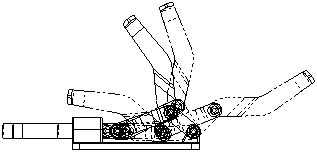In Baugruppenzeichnungen können Sie Alternativpositions-Ansichten verwenden, um mehrere Konfigurationen eines Teils in einer einzigen Ansicht zu überlagern. Sie können vorhandene Konfigurationen aus dem Baugruppenmodell verwenden und neue Konfigurationen spontan definieren.
Einfügen einer Alternativpositions-Ansicht:
- Fügen Sie eine Modellansicht der Baugruppe ein, indem Sie die für die Alternativpositions-Ansicht benötigte Ausrichtung verwenden. Verwenden Sie eine Konfiguration der Baugruppe in ihrer Startposition.
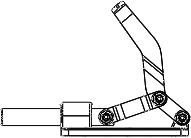
-
Klicken Sie auf Alternativpositions-Ansicht
 (Symbolleiste „Zeichnung“) oder klicken Sie auf .
(Symbolleiste „Zeichnung“) oder klicken Sie auf . Der PropertyManager Alternativposition wird eingeblendet. Sie werden aufgefordert, eine Zeichenansicht zu wählen, in die die Alternativposition eingefügt werden soll.
- Wählen Sie unter Konfiguration eine der folgenden Optionen aus:
| Option |
Bezeichnung |
|---|
| Bestehende Konfiguration |
Ermöglicht die Auswahl einer vorhandenen Baugruppenkonfiguration, die für die Alternativpositions-Ansicht verwendet werden soll. Wählen Sie eine Konfiguration aus der Liste aus. |
|
Neue Konfiguration
|
Ermöglicht das Hinzufügen einer neuen Konfiguration zum Baugruppenmodell. Im Feld wird ein Standardname angezeigt. Sie können den Standardnamen übernehmen oder einen anderen Namen eingeben. |
|---|
-
Klicken Sie auf
 .
. Einer der folgenden Zustände tritt ein:
-
Bestehende Konfiguration - Die Alternativposition der ausgewählten Konfiguration wird in der Zeichnungsansicht angezeigt und der PropertyManager geschlossen. Die Ansicht ist vollständig. Es müssen keine weiteren Schritte unternommen werden.
-
Neue Konfiguration – Wenn das Baugruppendokument noch nicht offen ist, wird es automatisch geöffnet. Die Ansichtsausrichtung der Baugruppe ändert sich zu jener der Zeichenansicht. Die Baugruppe wird angezeigt, wobei der PropertyManager Komponente verschieben geöffnet und die Option Freies Ziehen aktiviert ist. Mit Schritt 5 fortfahren.
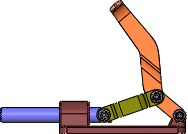
-
Um die Baugruppenkomponenten an die gewünschte Stelle zu verschieben, verwenden Sie eines der Werkzeuge von Komponente verschieben.
Verwenden Sie im PropertyManager unter Optionen die Einträge Kollisionsprüfung und Stopp bei Kollision, um die Bewegung anzuhalten.
-
Um den PropertyManager
 Komponente verschiebenKomponente verschieben.
Komponente verschiebenKomponente verschieben. Die Alternativposition der Baugruppenkonfiguration wird in der Zeichnungsansicht mit Linien im Phantom-Stil angezeigt, und der PropertyManager
Alternativposition wird geschlossen.
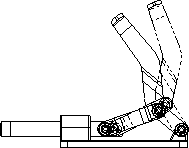
- Erstellen Sie mit denselben Schritten so viele Alternativpositions-Ansichten wie erforderlich.